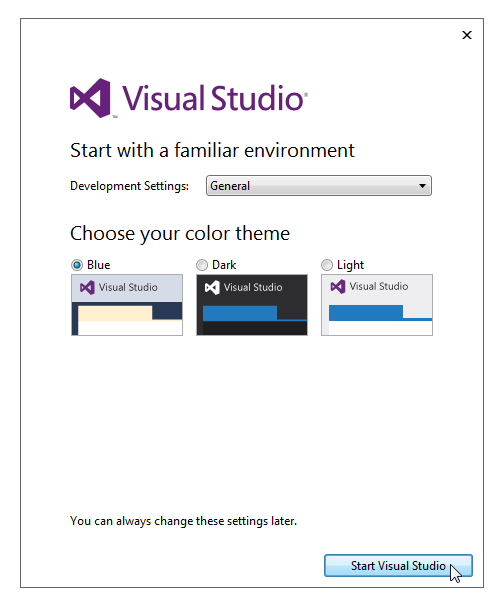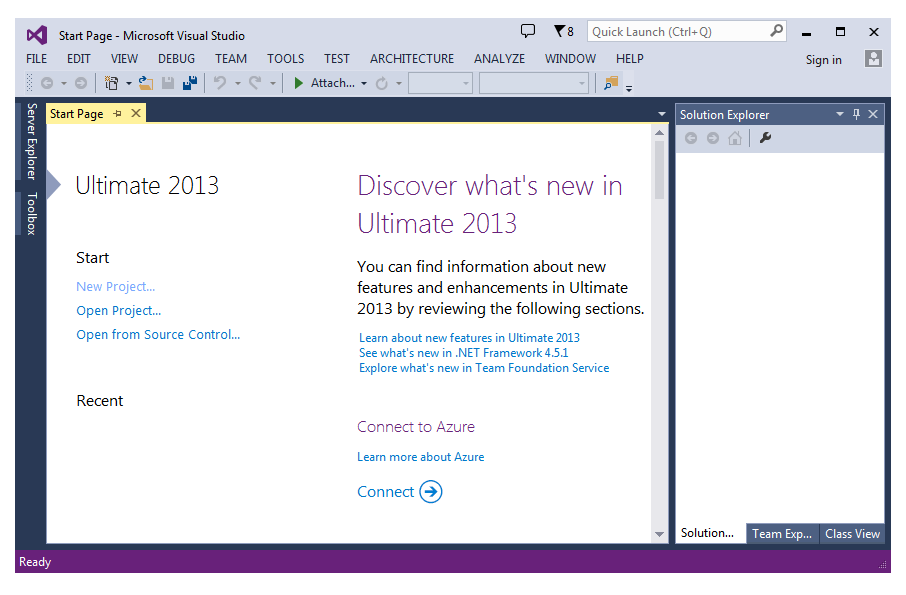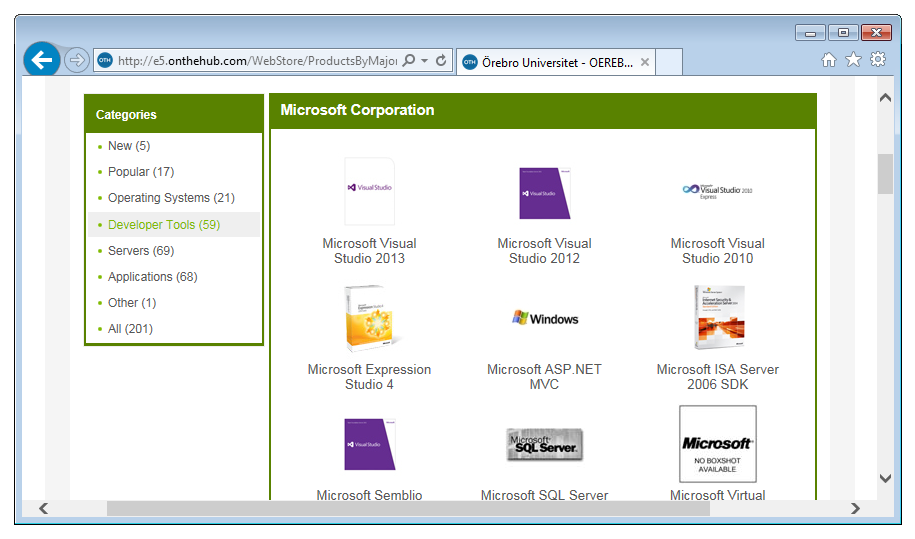
Microsofts program för nedladdning av programvara heter DreamSpark Premium. Tidigare hette det "MSDN Academic Alliance", eller "MSDNAA". Därifrån kommer du att kunna ladda ner bland annat Windows och Visual Studio, för att installera och använda hemma.
| Gå till webbsidan http://e5.onthehub.com/d.ashx?s=b742i3k2kr, klicka på "Sign In", och logga in med dina vanliga kontouppgifter från Örebro universitet. |
Från DreamSpark Premium kan man ladda hem inte bara Visual Studio, utan även en mängd andra program. En del av dem visas som ikoner, men andra får man använda sökfunktionen för att hitta.
Så här såg webbplatsen ut senast jag tittade (26 oktober 2014):
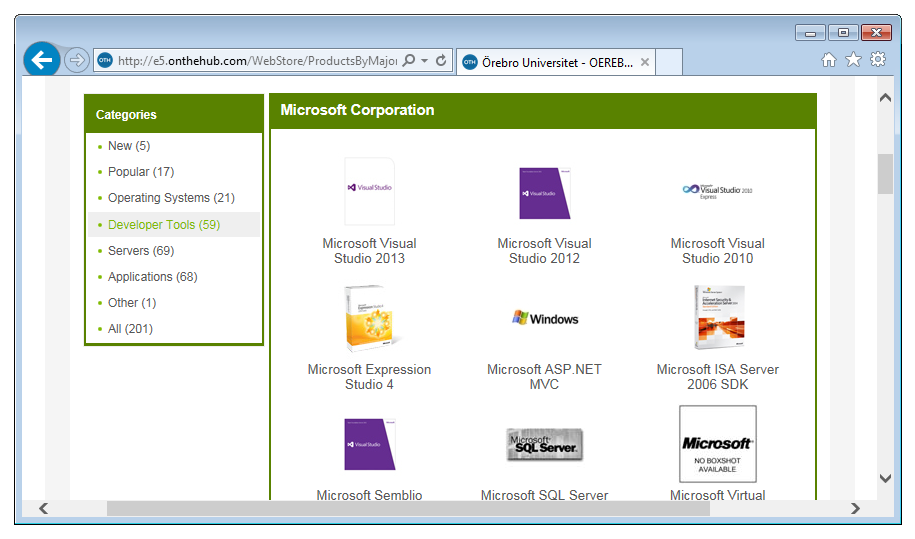
Ett tillägg 7 oktober 2015: Microsoft har tagit bort Visual Studio 2013 från DreamSpark Premium, och det enda man kan ladda ner därifrån är patchar och tillägg. Om man ändå vill använda Visual Studio 2013, kan man ladda ner Visual Studio Community 2013 with Update 5 från https://www.visualstudio.com/en-us/downloads/download-visual-studio-vs.aspx. Alternativt kan man använda Visual Studio 2015 i stället, även om jag ännu inte provkört alla uppgifterna i den. Versionen heter Visual Studio Community 2015.
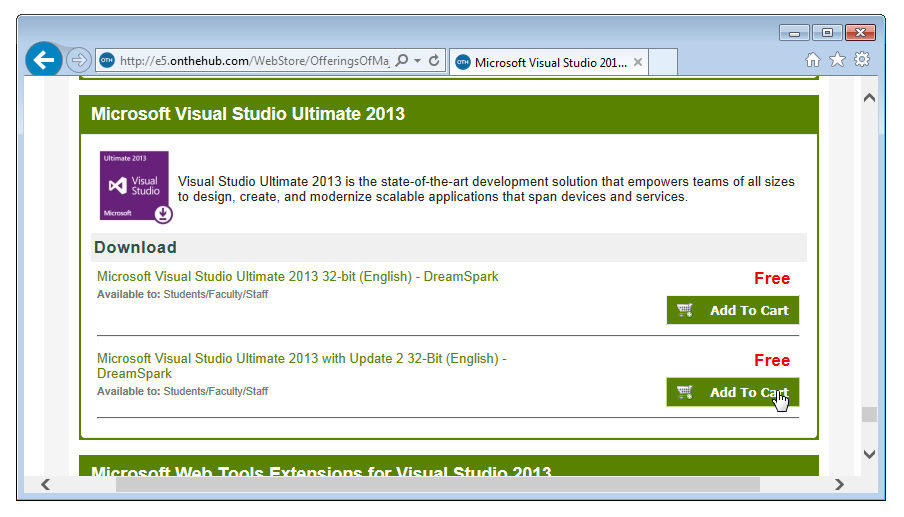
Jag valde att ladda ner en ISO-image. Den kan man bränna på en DVD-skiva, eller kopiera till ett usb-minne. Om man har möjlighet att montera DVD-imagen i en virtuell DVD-spelare kan man göra det i stället. Beroende på vilka inställningar man har kan man automatiskt få upp dialogen när man sätter i skivan. Annars får man starta den manuellt. Godkänn avtalet och klicka dig igenom installationen.
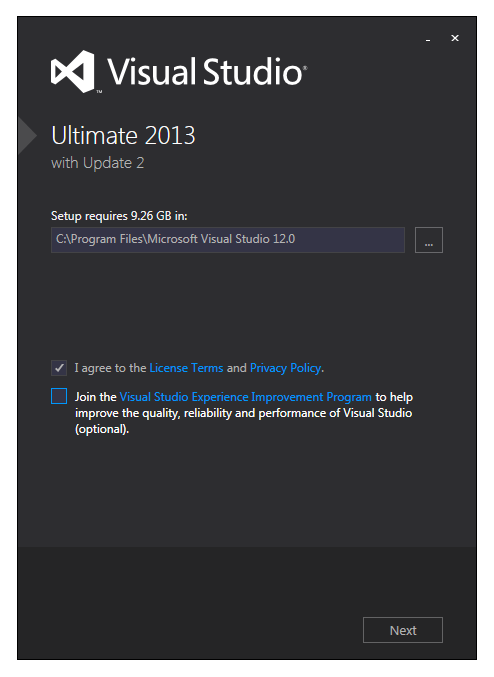
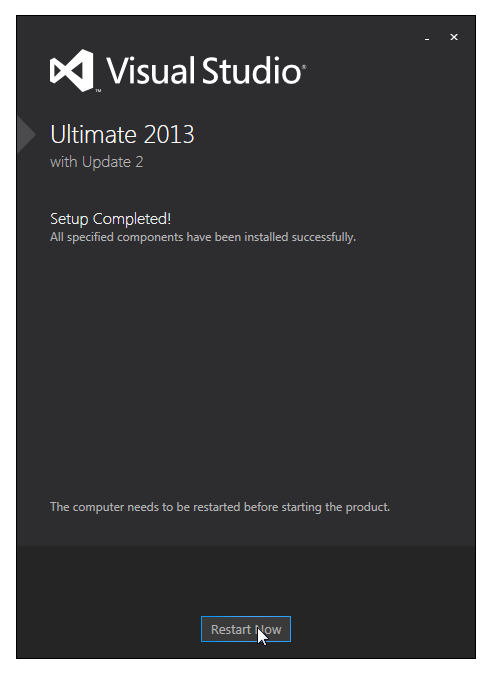
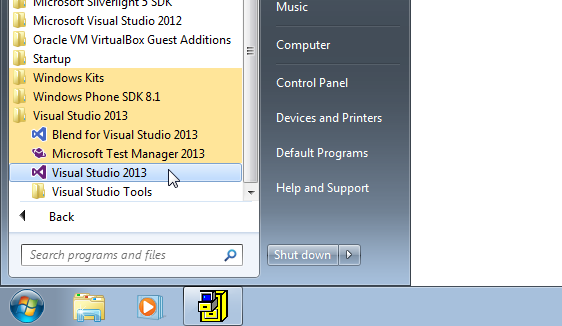
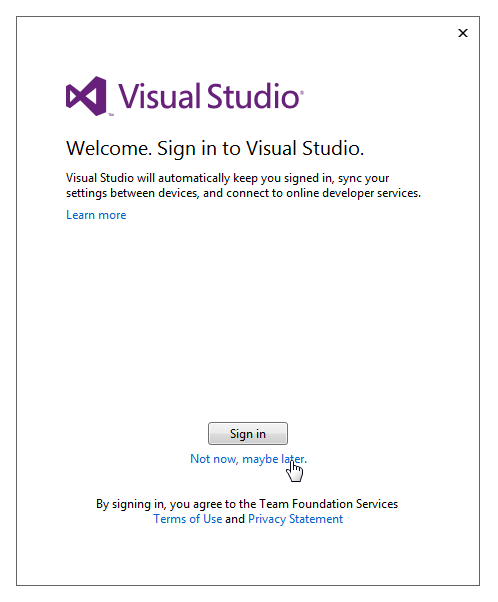
Man får också välja "development settings", där man kan ställa in vilket programmeringsspråk man räknar med att jobba i mest. Där kan man välja C++, eller General.